Kako napraviti letak u programu Microsoft Word
Čak i uz svu tehnologiju danas, ljudi još uvijek koriste fizičke letke. Vidimo ih posvuda. Od znakova garažnih rasprodaja zalijepljenih na stupove do letaka događaja na oglasnoj ploči kampusa, letci su izvrstan način da se pročuje.
Možete koristiti alat kao što je Canva(use a tool like Canva) , ali Microsoft Word je solidna aplikacija za izradu letaka. Možete pronaći mnogo predložaka(templates) , tako da nikada ne morate početi od nule. Ovdje ćemo vas provesti kroz izradu letaka u Wordu(Word) i uključiti nekoliko korisnih savjeta kako vaš letak učiniti fantastičnim!

Predlošci letaka za Microsoft Office(Microsoft Office Flyer Templates) za Word
Kada je riječ o predlošcima za Microsoft Word , odlazak na izvor je najbolja opcija. Predloške za izradu letaka možete pronaći u aplikaciji Word za stolna računala ili Wordu(Word) na webu.
Pronađite predložak u Word Desktopu(Find a Template in Word Desktop)
Ako koristite stolnu aplikaciju Word , izvrsno mjesto za početak je pretraživanje opcija predloška u aplikaciji.
- Otvorite Microsoft Word , potvrdite da ste na kartici Početna(Home) s lijeve strane i odaberite Više predložaka(More templates) s desne strane.

- Ispod okvira za pretraživanje(Search) trebali biste vidjeti kategoriju Letci(Flyers) . Odaberite ovo za pregledavanje svih dostupnih predložaka letaka. Alternativno, možete unijeti određenu vrstu letaka u traku za pretraživanje(Search) kao što je "Letak o prodaji" ili " Letak o događaju(Event Flyer) ".

- Odaberite letak koji vas zanima kako biste vidjeli više detalja i odaberite Stvori(Create) da biste ga upotrijebili.

Pronađite predložak u Wordu za web(Find a Template in Word for the Web)
Jedan od najjednostavnijih načina za pronalaženje i korištenje letaka u Wordu(Word) za web je da posjetite web-mjesto Office Templates .
Pomaknite(Scroll) se ispod odjeljka Popularne (Popular) kategorije(Categories) i odaberite Vidi sve kategorije(See all categories) , a zatim odaberite Letci(Flyers) . Alternativno, možete unijeti određenu vrstu u traku za pretraživanje(Search) na vrhu.
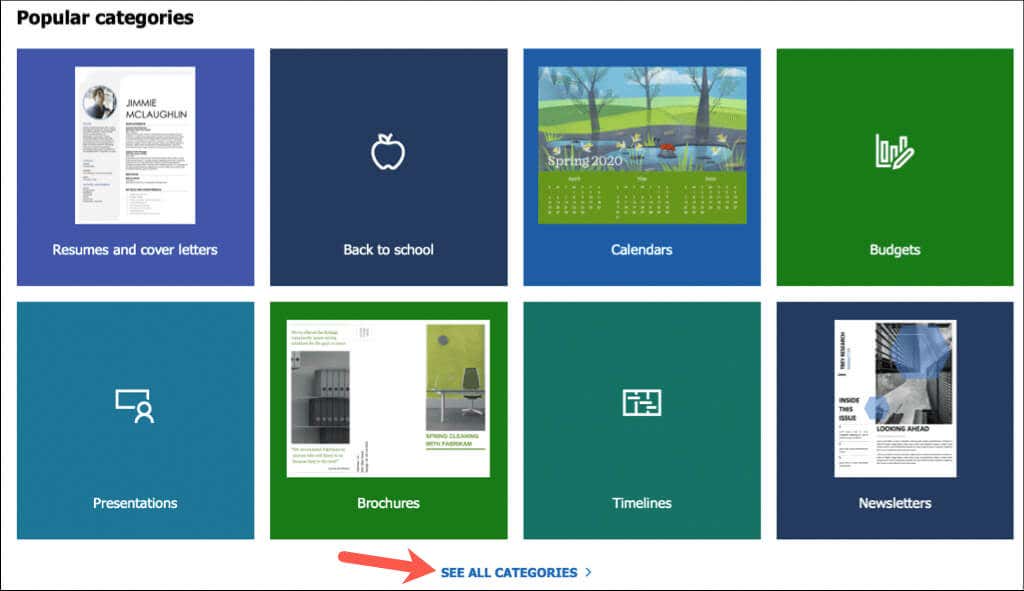
Kada vidite predložak koji želite, provjerite je li dostupan za Word . Zatim ga odaberite i odaberite Otvori u pregledniku(Open in browser) . Ako vidite samo opciju Preuzmi(Download) , tada je predložak dostupan samo kao preuzimanje za desktop aplikaciju Word .

Time se otvara predložak letaka u Wordu(Word) za web, spreman za prilagodbu.
Predlošci letaka treće strane(Third-Party Flyer Templates) za Word
Ako ne vidite ništa što vam se sviđa od Microsofta(Microsoft) , možete provjeriti nekoliko opcija treće strane. Kada pronađete besplatni predložak letaka koji želite, jednostavno ćete ga preuzeti i otvoriti u Wordu(Word) .
Predlošci Vertex42(Vertex42 Templates)
Vertex42 je izvrsna opcija za besplatne Word predloške. Kada dođete na glavnu stranicu, odaberite Letci(Flyers) s desne strane unutar okvira Pregledaj kategorije predložaka(Browse Template Categories) .

Zatim možete pregledavati predloške ili odabrati kategoriju s desne strane u okviru Predlošci letaka(Flyer Templates) .
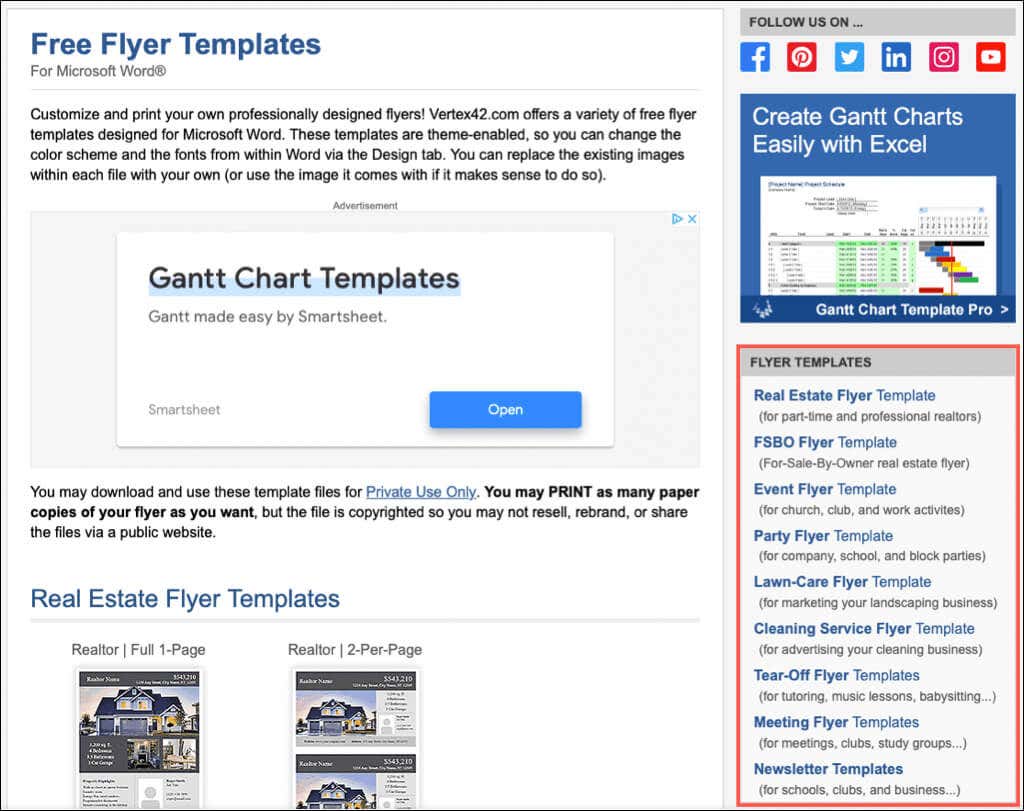
Vidjet ćete opcije za nekretnine, zabavu, događaje, otkice i još mnogo toga.
Template.net Predlošci(Template.net Templates)
Još jedan dobar izbor za besplatne predloške Word letaka je Template.net . Trebali biste vidjeti kategoriju letaka(Flyers) odmah ispod okvira za pretraživanje(Search) na glavnoj stranici. Također možete odabrati kategoriju tako da odete na Predlošci(Templates) na vrhu i pogledate ispod Marketinški(Marketing) materijal.
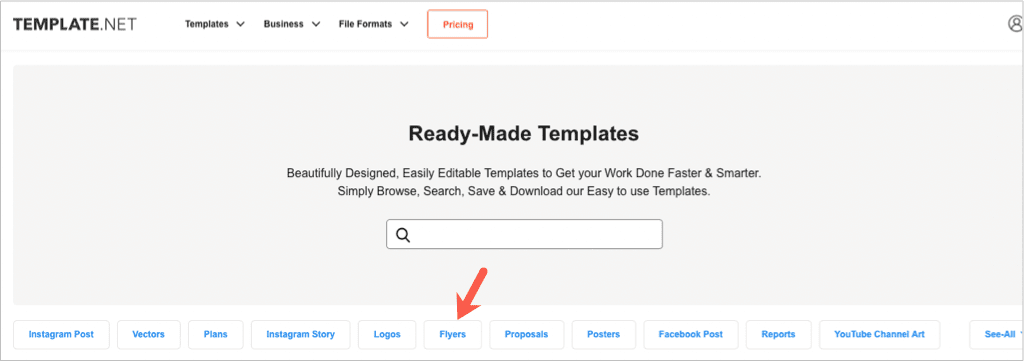
Na stranici Predlošci letaka(Flyer Templates) možete pregledati opcije ili odabrati potkategoriju.
Odaberite predložak za koji želite vidjeti pojedinosti. Zatim upotrijebite padajući okvir Odaberi format datoteke i preuzimanje da biste odabrali (Select File Format & Download)Word i pritisnite Preuzmi odmah(Download Now) .

Imajte na umu da nisu svi dizajni letaka besplatni, što ćete vidjeti prije nego što preuzmete jedan.
Uobičajeni letci za Word
Sada kada znate da je najbrži i najjednostavniji način za izradu letaka u Wordu(Word) korištenjem predloška, pogledajmo nekoliko opcija!
Letak o garažnoj rasprodaji(Garage Sale Flyer)
Microsoft ima uredan i čist predložak letaka o garažnoj rasprodaji . (Garage Sale Flyer)Ima riječ "Rasprodaja u garaži" i mjesta za datum i vrijeme lijepa i velika na vrhu, što ga čini idealnim za objavljivanje gotovo bilo gdje.

Svako zaglavlje je sklopivo. Dakle, ako odlučite ne uključiti sve prikazane pojedinosti, jednostavno sažmite taj odjeljak. Da biste unijeli svoje podatke, odaberite tekst i dodajte svoj.
Savjet(Tip) : iskoristite prednosti odjeljka Upute(Directions) kako bi potencijalni kupci mogli lako pronaći vašu lokaciju.
Letak za otkidanje(Tear-Off Flyer)
Leci za trganje popularni su za usluge i prodaju jer daju vaše kontaktne podatke na trake koje ljudi mogu trgati i uzeti. Poput ovog predloška predmeta za prodaju(Item for Sale) , oni imaju mjesta za vaše ime, web stranicu, telefonski broj i adresu e-pošte ili određene kombinacije.

Odaberite(Select) svaki tekstualni okvir kako biste dodali svoje podatke glavnom dijelu letaka. Pri dnu unesite svoje podatke za kontakt u trake koje se odvajaju.
Savjet(Tip) : neki letci mogu automatski popuniti trake kada dovršite jedan. Ako ne, možete završiti jednu traku, a zatim kopirati i zalijepiti tekst na druge.
Letak za događaj(Event Flyer)
Možda vaša lokalna tvrtka ima veliku proslavu otvaranja ili vaša organizacija održava prikupljanje sredstava. Možete obavijestiti sve s ovim cik-cak letkom za događaje(ZigZag Event Flyer) prikladnim za sve prilike.

Jednostavno(Simply) odaberite svaki okvir da biste zamijenili tekst rezerviranog mjesta s detaljima događaja. Također možete eksperimentirati s fontovima u različitim bojama ako vam se čine presvijetli.
Savjet(Tip) : Gore navedene web-stranice imaju mnoge tematske letke za događaje za praznike, mature, godišnja doba, sportske događaje itd.
Letak o maloprodaji (Retail Sale Flyer )
Bilo da vaša trgovina nudi veliku rasprodaju ili vaš restoran nudi popuste, javite se uz ovaj Letak o maloprodaji(Retail Sale Flyer) .
Ovaj ima zgodna mjesta posebno za vaše popuste ili artikle na rasprodaji. Kao i drugi predlošci, samo zamijenite uzorak teksta na letku svojim. Osim toga, ovaj predložak ima mjesto određeno za vaš logotip, što je izvrstan način da brendirate svoju tvrtku.
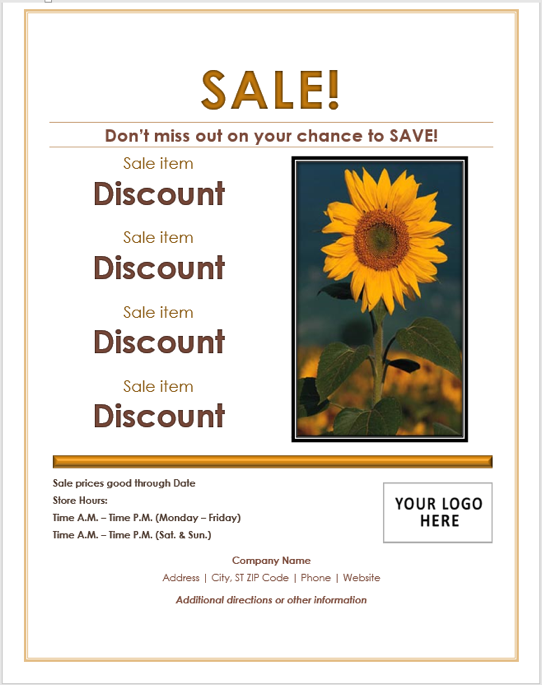
Svakako ispunite datum "cijene su istekle" i navedite svoje redovno radno vrijeme.
Savjet(Tip) : upotrijebite prostor pri dnu za važne pojedinosti kao što su upute ili objave o rasprodaji ili popustima.
Nagradni letak(Reward Flyer)
Ako ste ikada izgubili nešto vrijedno za vas, znate koliko jako to želite natrag. Bez obzira radi li se o predmetu ili čak obiteljskom ljubimcu, možete dati fotografiju, detalje i iznos s ovim nagradnim letkom(Reward Flyer) .

Ovaj predložak ima tekst postavljen na idealnim mjestima kako bi privukao pozornost gledatelja. Odaberite tekstni okvir i upišite svoje podatke. Da biste zamijenili fotografiju svojom, izbrišite postojeću. Zatim idite na karticu Umetanje(Insert) i upotrijebite padajući izbornik Slike da biste locirali i upotrijebili svoje.(Pictures)
Savjet(Tip) : Obavezno uključite fotografiju koja prikazuje vaš izgubljeni predmet. Također možete promijeniti veličinu slike, tako da lijepo stane u letak.
Savjeti za izradu letaka u Wordu
Uz svaki od gore navedenih predložaka letaka uključili smo korisne savjete, ali evo još nekoliko za izradu najboljeg letaka.
- Razmislite o dodavanju QR koda(adding a QR code) na svoj letak za web lokaciju svoje lokacije. Oni koji vide vaš letak mogu skenirati kod svojim mobilnim uređajem(scan the code with their mobile device) .
- Obavezno još jednom provjerite detalje na letku, posebno cijene, telefonske brojeve i adresu.
- Koristite papirnati premaz ako namjeravate objaviti letak na otvorenom ili na području gdje bi mogao postati mokar ili oštećen vremenskim uvjetima.
Za više, pogledajte kako izraditi čestitke(greeting cards) , postaviti naljepnice(labels) ili izraditi knjižicu(booklet) , sve u Microsoft Word dokumentu.
Related posts
Kako prikazati broj riječi u Microsoft Wordu
Neka OpenOffice Writer izgleda i funkcionira više poput Microsoft Worda
Kako izbrisati stranicu u programu Microsoft Word
Kako crtati u programu Microsoft Word
Promjena mjernih jedinica u programu Microsoft Word
Kako stvoriti i pokrenuti makronaredbu u Wordu
Kako postaviti i koristiti MLA format u programu Microsoft Word
Kako prikazati, prihvatiti ili sakriti izmjene u programu Microsoft Word
Kako izvesti svoje e-poruke iz Microsoft Outlooka u CSV ili PST
Kako dodati padajući popis u Microsoft Word
13 najboljih tipkovničkih prečaca za Microsoftove timove
Kako izbrisati popis nedavno otvorenih datoteka u Wordu
Kako umetnuti prijelom odjeljka u Microsoft Word
Kako popraviti bilo koju verziju Microsoft Officea
Kako dodati fusnote u Word
Kako dodati nove fontove u Microsoft Word
Google Dokumenti i Microsoft Word – Koje su razlike?
Kako popraviti pogrešku Bookmark Not Defined u Wordu
Zalijepite tekst u Word bez oblikovanja
Kako koristiti Microsoft Word alat za snimanje zaslona
